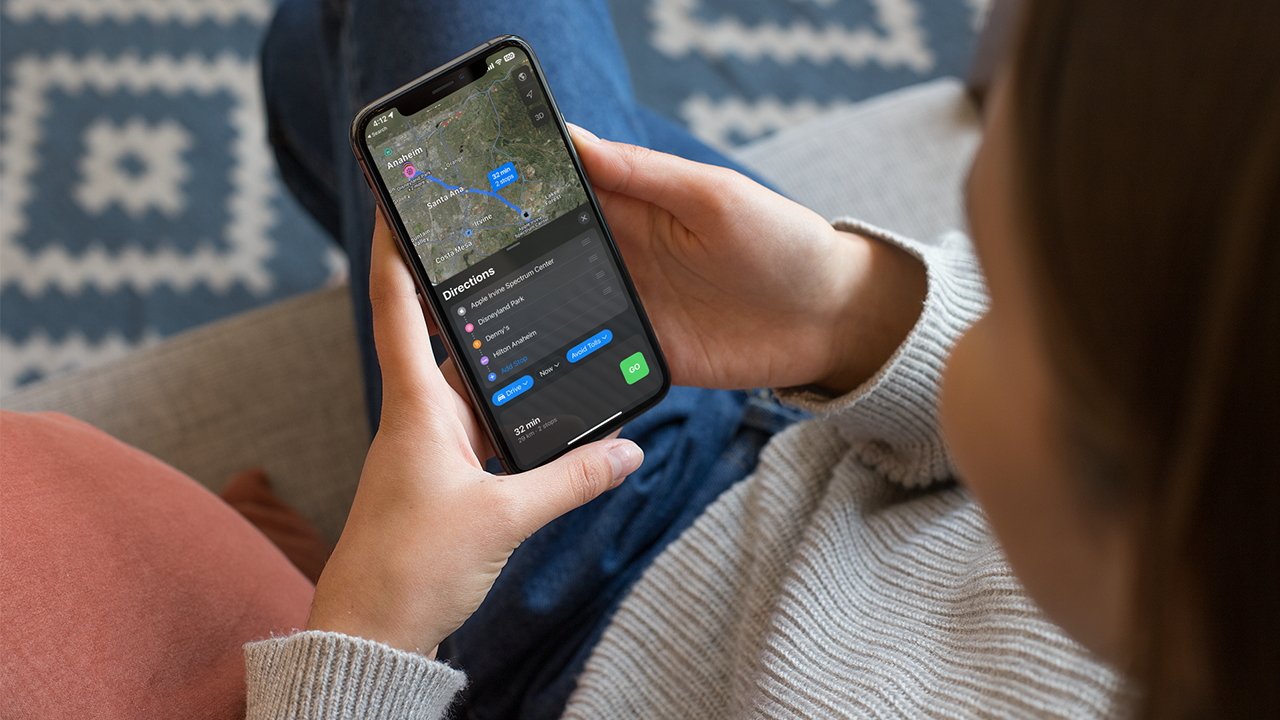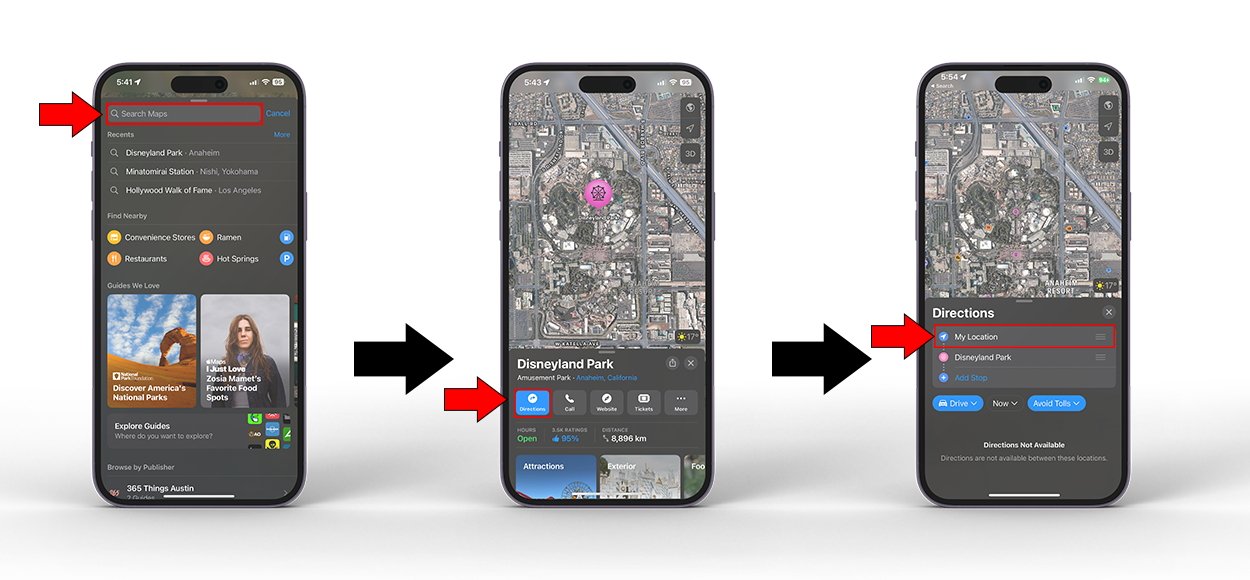AppleInsider puede ganar una comisión de afiliado sobre las compras realizadas a través de enlaces en nuestro sitio.
Ser capaz de mapear su ruta completa por adelantado, completa con tiempos de viaje estimados y cambios de ruta futuros, es una poderosa adición a una aplicación que ya es útil. Aquí se explica cómo crear una ruta de varias paradas en la última versión de Tarjetas de manzana.
A pesar de algunos tropieza Lanzado por la puerta en 2012, Apple Maps tiene rebotado y se ha convertido en una potente herramienta de navegación y orientación.
Una característica que los usuarios han estado rogando a Apple que traiga a Maps durante años son las direcciones para subir y bajar. A partir de iOS16Apple cumplió, y ahora puede agregar varias paradas a su ruta al configurar un viaje.
Para crear una ruta, necesitará iPhone compatible con iOS 16.
Crear una ruta en Apple Maps
El requisito de iOS 16 significa que necesitará un iPhoneSE 2, iPhone 8 o posterior. Si tienes uno de estos, empiezas con estos pasos:
- En la aplicación Apple Maps, toca el Buscar mapas campo
- Escriba el nombre de su ubicación para buscar Apple Maps. Por ejemplo, «Parque Disneylandia».
- Una vez que Apple Maps encuentre su ubicación, toque direcciones
- Por defecto en el direcciones Aparecer, Mi posición se elige por defecto. Puedes presionar Mi posición para buscar una nueva ubicación.
Agregar una parada en Apple Maps
- En la parte inferior de la direcciones lista, presione Añadir una parada.
- En el Añadir una parada lista, puede introducir su destino o seleccionar un destino de sus Favoritos.
- Maps agregará su ubicación seleccionada al final de su lista de rutas y actualizará su tiempo de viaje en consecuencia.
- Cuando haya terminado de agregar paradas y esté listo para comenzar su viaje, toque verde Vamos botón.
Apple Maps mostrará el tiempo requerido para cada tramo de su viaje en la vista previa del mapa, junto con el tiempo total de viaje requerido en la parte inferior de la pantalla. Puede agregar hasta 14 paradas a lo largo de su ruta antes de comenzar las rutas.
Parada agregada mientras conduce
Durante su ruta, es posible que deba hacer una parada en boxes. Apple ha facilitado la adición de paradas a su ruta mientras conduce.
- Durante su viaje, deslice hacia arriba desde la parte inferior de la pantalla.
- En el menú Agregar parada, puede tocar el campo Buscar mapas e ingresar su destino, o seleccionar de una práctica lista de destinos predefinidos, como Restaurantes, Estaciones de servicioy más.
- Una vez que encuentre el destino que desea agregar, toque el azul Para agregar en el lado derecho del menú, y Maps agregará esa parada a la parte superior de su ruta.
Su ubicación recién agregada se moverá a la parte superior de la lista, reemplazando su destino anterior.
Consejos útiles
Las rutas de subida y bajada son una gran característica nueva, pero como la mayoría de las cosas de Apple, la característica todavía tiene algunas peculiaridades. Una cosa a tener en cuenta es que las rutas de subir y bajar actualmente solo están disponibles en el Conducta Tipo de transporte. Cambiar a otro tipo de transporte borrará su lista.
Además, las rutas de varias paradas no se pueden guardar ni pausar. si tocas Fin de la rutasu itinerario de autobús turístico se borrará y tendrá que comenzar el proceso de nuevo si todavía está viajando.

«Emprendedor. Aficionado incurable al twitter. Gamer. Aficionado apasionado de la cerveza. Practicante de la web. Estudiante típico».
También te puede interesar
-
La red social Butterflies AI agrega una función que te convierte en un personaje de IA
-
Capture cada momento como un profesional con la cámara más potente del Galaxy Z Flip hasta el momento – Samsung Newsroom México
-
Epiroc lanza un nuevo equipo de perforación de producción de pozos largos
-
Caroline Doherty está satisfecha con los resultados del Leaving Cert de los estudiantes de Moville
-
En imágenes: gran revuelo en la jornada de puertas abiertas de los apicultores de Laois – Página 1 de 9